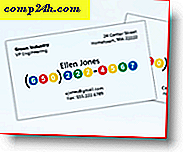Kuinka nopeasti erotella useita kuvia Photosmagickin avulla
 Google Picasa muutti äskettäin palvelunsa sisällyttämään ilmaiset lataukset valokuville, jotka ovat pienempiä kuin 800 pikseliä. Tämän vuoksi olemme tarkastelleet eri vaihtoehtoja, jotta saamme valokuvimme kokonaan. Lopputulos? Kun valokuvien kokoa muutetaan, kukaan ei tee sitä paremmin tai nopeammin kuin ImageMagick, mutta ainoa saalis on se, että se voi olla hieman hankala käyttää. Joten olemme kirjoittaneet muutamia ohjeita kuvamääritelmälle ImageMagickissa, joka tekisi siitä helpompaa kuin räikeä liikkuminen tanssilattialla.
Google Picasa muutti äskettäin palvelunsa sisällyttämään ilmaiset lataukset valokuville, jotka ovat pienempiä kuin 800 pikseliä. Tämän vuoksi olemme tarkastelleet eri vaihtoehtoja, jotta saamme valokuvimme kokonaan. Lopputulos? Kun valokuvien kokoa muutetaan, kukaan ei tee sitä paremmin tai nopeammin kuin ImageMagick, mutta ainoa saalis on se, että se voi olla hieman hankala käyttää. Joten olemme kirjoittaneet muutamia ohjeita kuvamääritelmälle ImageMagickissa, joka tekisi siitä helpompaa kuin räikeä liikkuminen tanssilattialla.
Huomautus : Tämä opetusohjelma kattaa kuvien koon muuttamisen Microsoft Windowsissa, ohjeet voivat vaihdella useille muille käyttöjärjestelmille, joita ImageMagick käyttää. Sinun on ehkä kirjauduttava sisään järjestelmänvalvojana, jotta ImageMagick voidaan asentaa oikein.
Jotta tämä olisi helppoa, ennen kuin aloitat, sinun on laitettava kaikki kuvat, jotka haluat muuttaa koko tietokoneesi kansioon .
Vaihe 1 - Lataa
Käy ImageMagickin lataussivulla * ja tartu asennusohjelmaan, joka vastaa käyttöjärjestelmääsi. Jos et ole varma, mitä käyttää, nappaa yläosa ( win32-dynamiikka 16 bittiä / pikseli ).

Vaihe 2
Asennus on yksinkertainen, vain klikkaa Seuraava muutaman kerran.

Asennuksen aikana voit poistaa työpöydän kuvakkeen vaihtoehdon halutessasi ja lisätä muita - vain varmista, että Lisää hakemus hakemistoon järjestelmän polulle pysyy tarkistettuna! Tällöin cmd-kehote Windowsissa tunnistaa ImageMagick-komennot.

Kun asennus on valmis, on aika avata cmd-kehote.
Vaihe 3
Napsauta Windowsin Käynnistä-valikko Orb ja kirjoita cmd hakukenttään ja paina Enter .

Vaihe 4
 Nyt meidän on muutettava hakemistoamme siihen kansioon, johon valokuvasi sijaitsevat.
Nyt meidän on muutettava hakemistoamme siihen kansioon, johon valokuvasi sijaitsevat.
Tätä varten käytä cd (change directory) -komentoa. Helppo tapa saada oikea kansio polku on vain kopioida se osoiteriviltä samalla, kun katselet hakemiston kansiota. Voit sitten napsauttaa hiiren kakkospainiketta cmd-kehotteeseen Liitä se sisään.
Sinun tarvitsee vain kirjoittaa CD- kansion polku. Esimerkiksi valokuvien koko kansio, jonka haluan koon, on cd C: \ Käyttäjät \ grooveDexter \ Pictures \ iPod .

Vaihe 5
Nyt kun olemme oikeassa kansiossa, tarvitsemme vain oikean ImageMagick-komennon.
Muuta kokoa käyttämällä seuraavaa komentoa:
convert -resize 800x800 * .jpg
Voit mukauttaa tämän komennon muutamia eri osia tarpeidesi mukaan.
- 800 × 800 - Tämä on suurin leveys x korkeus pikseleinä. Valokuvasi säilyttää kuvasuhteen, mutta se muuttuu aina pienemmäksi kuin syöttämäsi numerot.
- * .jpg - Jos sinulla on kuvia, jotka ovat PNG-, GIF- tai muussa muodossa, sinun on muutettava tätä vastaamaan valokuvan tiedostopääte.
- convert - Convert-komento on välttämätön, ja se luo kopion kuvista. eikä korvaamaan niitä. Jos haluat, että valokuvasi voidaan manipuloida suoraan ilman kopion luomista, vaihda konvertoituna. Lisää ImageMagick-komentoja löytyy täältä.

Tehty!
Jos käytit muunnoskomentoa, olet muokannut kuvien kopioita, mutta jos olet käyttänyt valokuvaustasi, ne on muokattu suoraan . Nyt kaikki valokuvasi on muunnettava pienemmiksi kuin 800 × 800 (tai minkä kokoinen olet määrittänyt), jotta voit lähettää ja jakaa ne helposti. Tiedämme kuitenkin, että tarvitsit vain tämän, koska lähetät rajoittamattomia valokuvia Picasaan. ;)